Как настроить рекламу в «Яндекс.Директ»: пошаговая инструкция
Работа в «Яндекс.Директе» начинается с регистрации. Можете создать отдельный логин для настройки рекламных кампаний или взять тот, под которым авторизуетесь в почте и других сервисах «Яндекса».
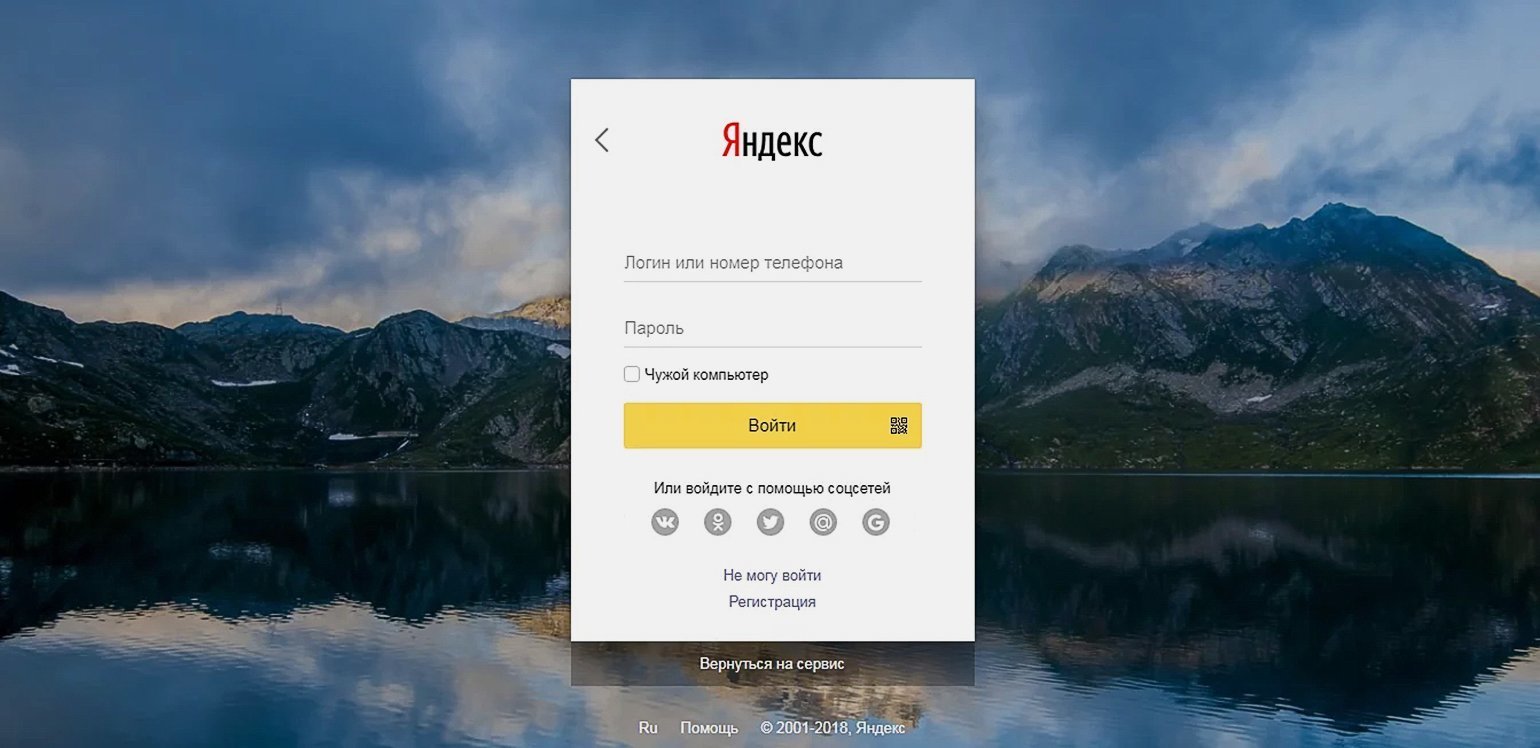
После входа в аккаунт будет доступен личный кабинет. На первой странице нужно выбрать страну размещения и валюту, в которой будут производиться все операции.
Важно!
Этот пункт настраивается только один раз, и изменить его нельзя. Если в будущем вы решите, к примеру, работать на рынке Белоруссии, придется создать для этого еще одну учетную запись.
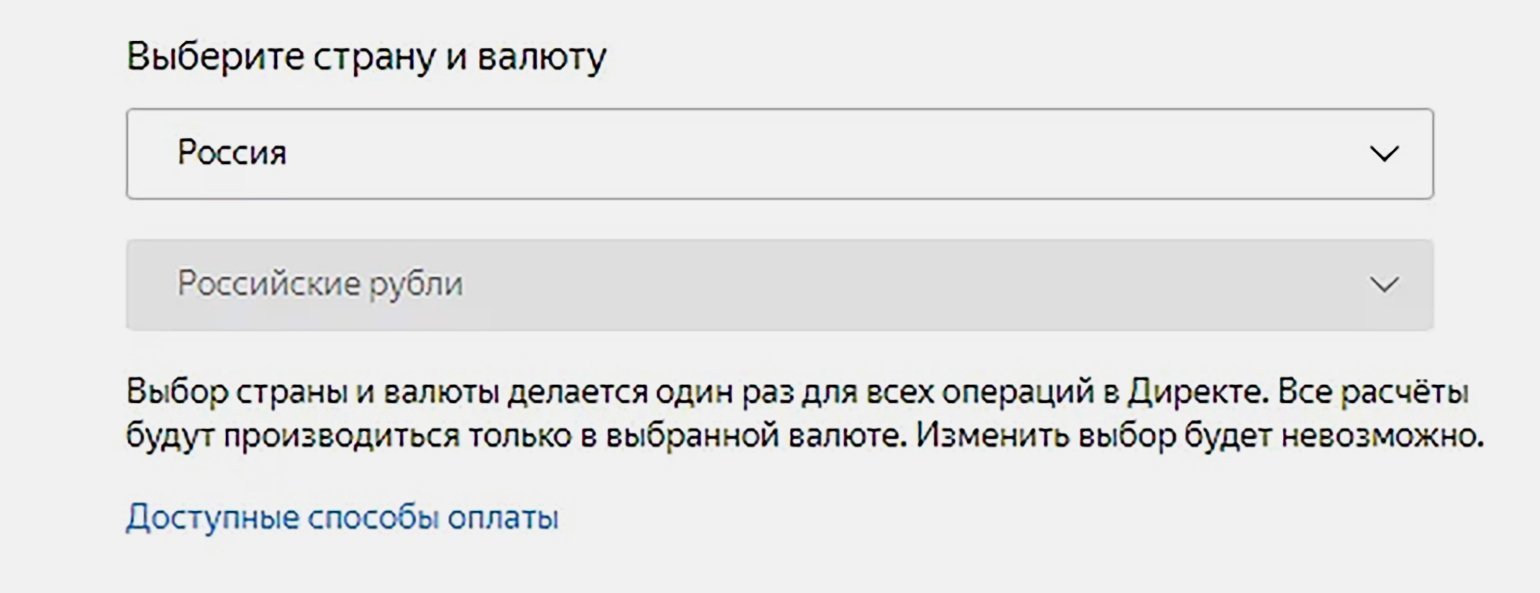
В личном кабинете отображается список всех активных и прошедших рекламных кампаний, а те в свою очередь делятся на группы объявлений. В одну группу входят сообщения с общим списком ключевых слов, но разными текстами, заголовками или картинками.
Создаем рекламную кампанию
Чтобы запустить рекламу в «Яндекс.Директе», заходим в раздел «Создать кампанию» в личном кабинете или кликаем по кнопке «Запустить кампанию» на главной странице.
Шаг первый: выбрать тип кампании
«Яндекс» предлагает шесть вариантов:
- текстово-графические объявления;
- медийную кампанию;
- рекламу в мобильных приложениях;
- смарт-баннеры;
- баннеры в поиске;
- динамические объявления.
Чаще всего маркетологам и предпринимателям приходится иметь дело с первым типом объявлений, которые подходят для большинства товаров.
Шаг второй: придумать название
В первую очередь название нужно для удобства рекламодателя, пользователи его не увидят. Подписывайте кампанию так, чтобы не запутаться в куче похожих заголовков.
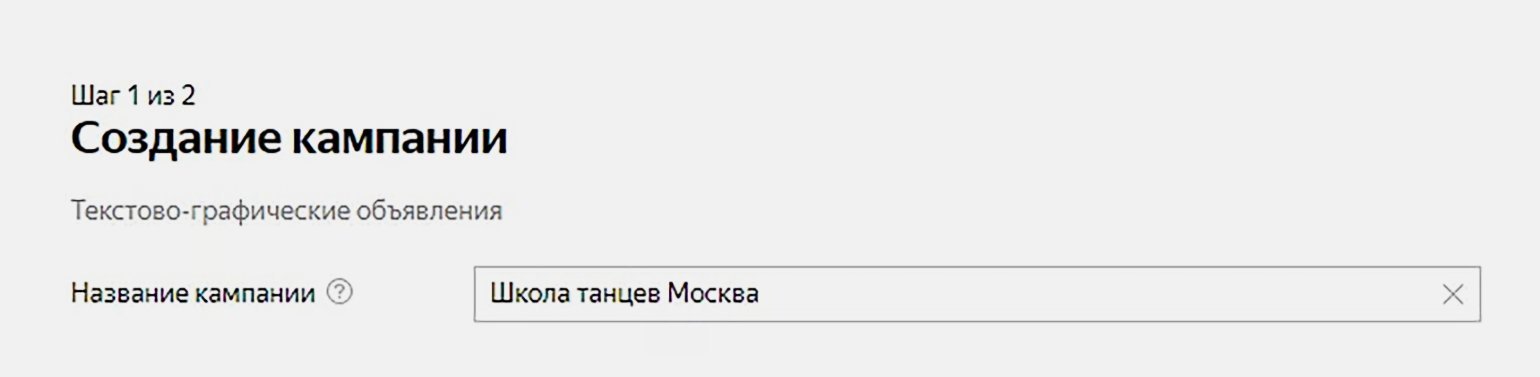
Шаг третий: установить даты и часы показа
По умолчанию сервис предлагает круглосуточный временной таргетинг, но при желании можно составить собственное расписание. Например, после 21:00 в вашей кондитерской действует скидка 50% на всю выпечку — значит, объявление об этом можно показывать ближе к вечеру.
Сам «Яндекс» советует показывать рекламные сообщения круглосуточно, семь дней в неделю и менять подачу: ночью и в выходные просить оставить заявку, а днем и в будни — сразу сделать заказ.
Шаг четвертый: указать географию
Кликните на кнопку «Изменить» и отметьте галочками нужную страну и регион. Сервис по умолчанию будет показывать маркетинговое сообщение жителям всех населенных пунктов, которые входят в состав субъекта. Если нужен конкретный город — снимите лишние отметки.
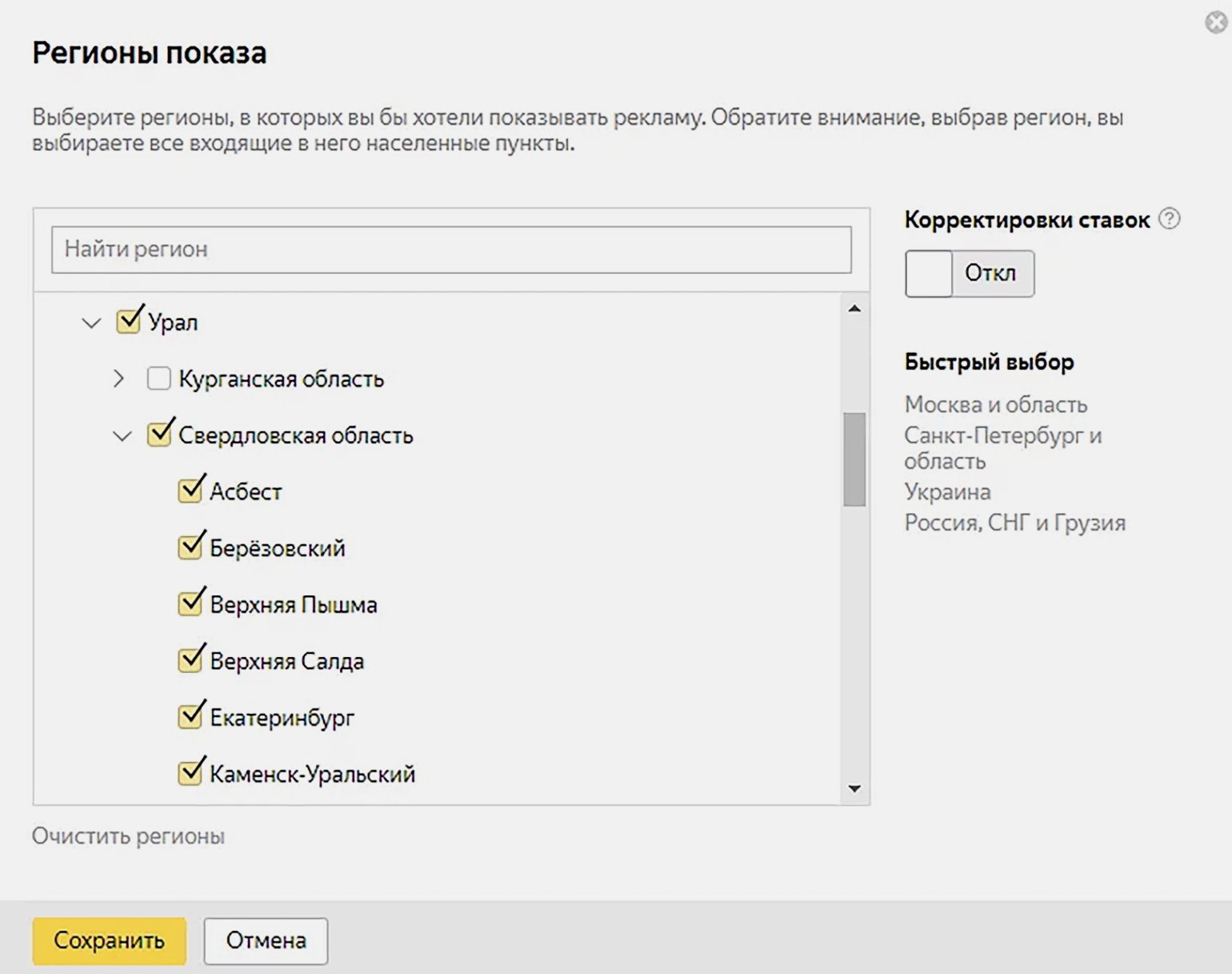
В этом разделе по умолчанию включен расширенный географический таргетинг. Он дает возможность показывать объявления пользователю с учетом его регулярного местоположения вне зависимости от того, где он находится прямо сейчас. Если человек из Новосибирска на пару недель уедет в Москву, он все равно будет видеть предложения, актуальные для его родного города.
Шаг пятый: выбрать стратегию
Теперь нужно определить, где именно будет транслироваться объявление. Вы можете выбрать один из трех вариантов:
- все площадки «Яндекс.Директа»;
- показы в поисковике;
- показы на сайтах-партнерах.
Здесь же настраивается стратегия контекстнрй рекламы яндекс. Вы решаете, какого эффекта ждете от объявления, и определяете, какую сумму готовы потратить. Алгоритмы «Яндекса» будут автоматически анализировать ход кампании и управлять ставками.
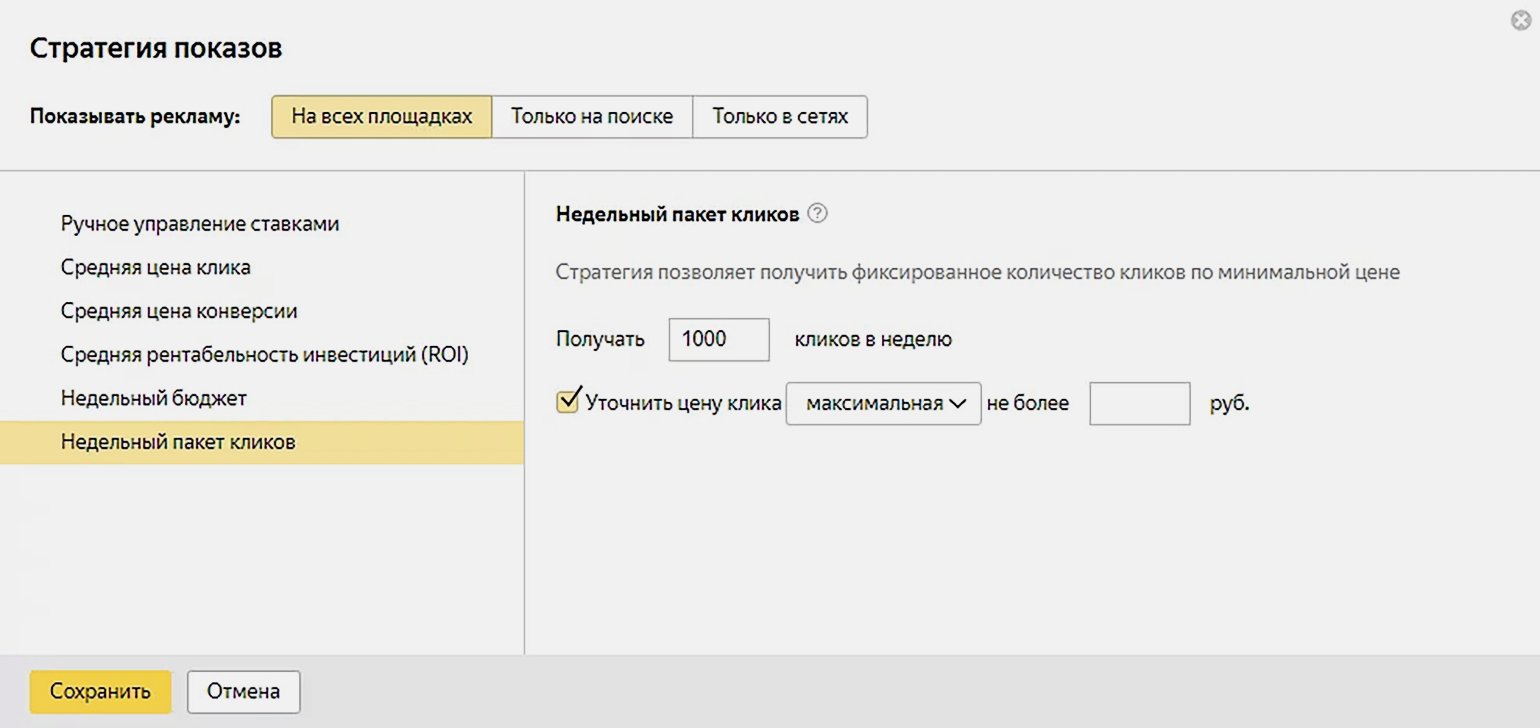
Скриншот: «Яндекс.Директ»
Шаг шестой: контакты, уведомления и метрика
В этом пункте все просто: укажите адрес сайта, на который будет вести рекламное объявление, и свои контактные данные. Последние нужны для того чтобы получать ответы о ходе кампании. Если закончатся деньги или объявление не пройдет модерацию, система пришлет SMS-уведомление.
Шаг седьмой: ставим ограничения
Настройки «Яндекс.Директа» позволяют исключать из показа определенные сайты или IP конкретных пользователей.
Еще можно создать список минус-фраз, чтобы не транслировать объявление тем пользователям, которые их ввели. Допустим, вы делаете одежду на заказ: в этом случае есть смысл добавить в «черный список» слово «самостоятельно», чтобы исключить тех, кто умеет шить и просто ищет инструкцию или выкройку.